Excel2019表格怎么填充图表? Excel图片填充图表的教程
百度经验 发布时间:2019-08-22 08:37:13 作者:Pegasusora  我要评论
我要评论
Excel2019表格怎么填充图表?excel表格想要给区域填充图表,该怎么填充呢?下面我们就来看看Excel图片填充图表的教程,需要的朋友可以参考下
Excel在创建图表后,还可以结合自己的实际,对创建的图表区域进行图表的填充,完成个性化的设置,下面我们就来看看Excel2019使用图片填充图表的教程。
1、打开Excel 2019,新建一个文档

2、打开需要进行背景填充图表所在的工作表

3、选中创建的图表,右键点击鼠标,选择“设置图表区域格式”
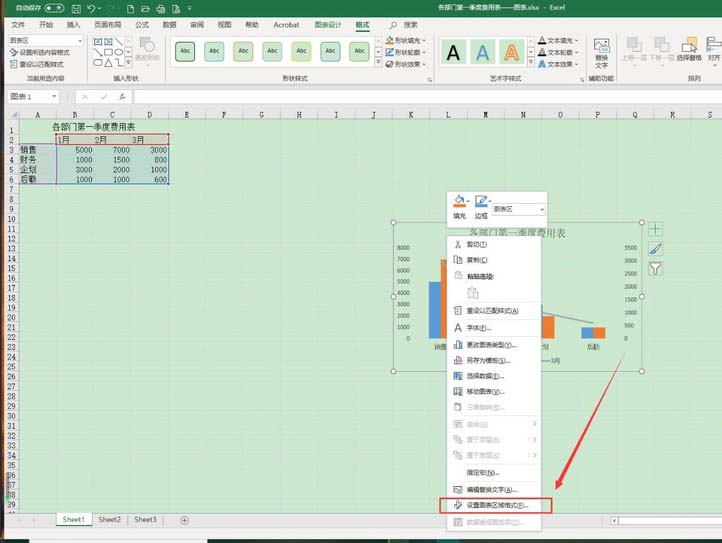
4、在弹出的”设置图表区格式“区域选择“图片或纹理填充”,点击”图片源-->插入”,选择一张比较适合当前使用场景的图片
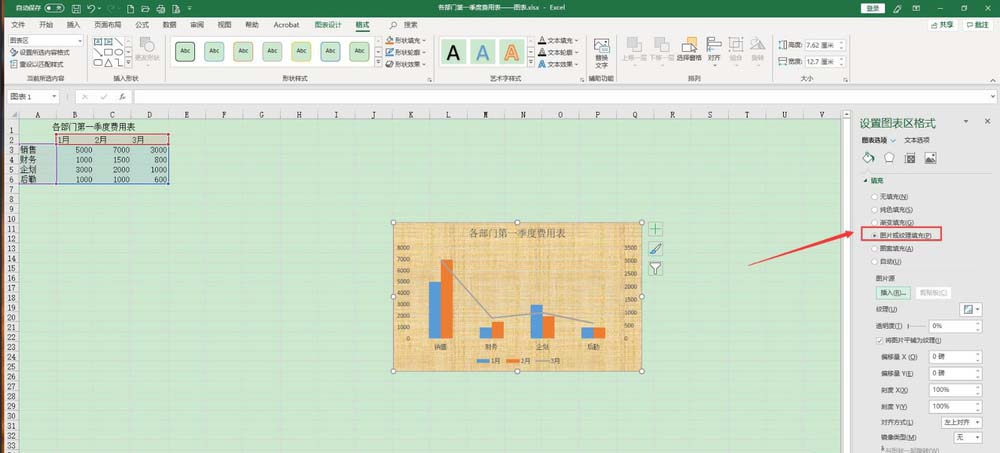

5、完成图片填充后的图表效果如图所示,如果有需要就赶紧来试试吧

以上就是Excel2019使用图片填充图表的教程,希望大家喜欢,请继续关注脚本之家。
相关推荐:
相关文章
 Excel2019图表怎么添加数据?Excel2019表格中的数据做成图表样式显示,该怎么给图标添加数据呢?下面我们就来看看详细的教程,需要的朋友可以参考下2019-08-21
Excel2019图表怎么添加数据?Excel2019表格中的数据做成图表样式显示,该怎么给图标添加数据呢?下面我们就来看看详细的教程,需要的朋友可以参考下2019-08-21 excel2019表格怎么插入分组框控件?excel2019表格中想要使用控件,该怎么使用分组控件呢?下面我们就来看看详细的教程,需要的朋友可以参考下2019-08-20
excel2019表格怎么插入分组框控件?excel2019表格中想要使用控件,该怎么使用分组控件呢?下面我们就来看看详细的教程,需要的朋友可以参考下2019-08-20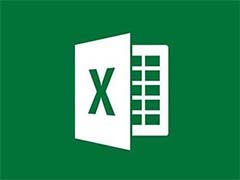 excel2019表格怎么按颜色筛选数据?excel数据表有很多颜色,想要安装颜色筛选表格,该怎么操作呢?下面我们就来看看详细的教程,需要的朋友可以参考下2019-08-20
excel2019表格怎么按颜色筛选数据?excel数据表有很多颜色,想要安装颜色筛选表格,该怎么操作呢?下面我们就来看看详细的教程,需要的朋友可以参考下2019-08-20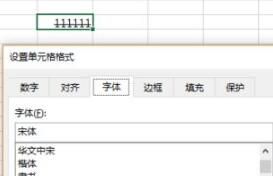
excel2019怎么输入删除线?excel2019删除线输入方法
excel2019怎么输入删除线?这篇文章主要介绍了excel2019删除线输入方法,需要的朋友可以参考下2019-08-06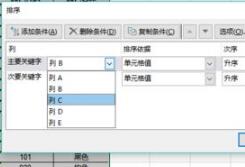 excel2019怎么排序?这篇文章主要介绍了excel2019排序教程,需要的朋友可以参考下2019-08-06
excel2019怎么排序?这篇文章主要介绍了excel2019排序教程,需要的朋友可以参考下2019-08-06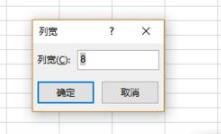
excel2019怎么调整列宽?excel2019调整列宽教程
excel2019怎么调整列宽?这篇文章主要介绍了excel2019调整列宽教程,需要的朋友可以参考下2019-08-06
Excel2019怎么设置打印区域?Excel2019打印区域设置方法
Excel2019怎么设置打印区域?这篇文章主要介绍了Excel2019打印区域设置方法,需要的朋友可以参考下2019-08-06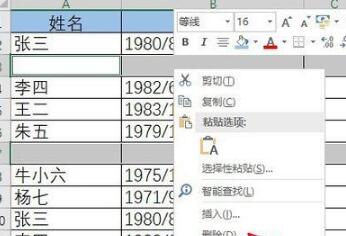 Excel2019编辑文档的时候,在表格中有很多的空白行,这篇文章主要介绍了Excel2019批量删除表格中的空白行的方法,需要的朋友可以参考下2019-08-06
Excel2019编辑文档的时候,在表格中有很多的空白行,这篇文章主要介绍了Excel2019批量删除表格中的空白行的方法,需要的朋友可以参考下2019-08-06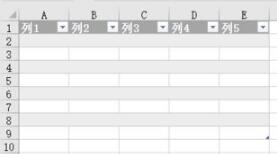
Excel2019怎么隔行变色?Excel2019隔行变色设置教程
Excel2019怎么隔行变色?这篇文章主要介绍了Excel2019隔行变色设置教程,需要的朋友可以参考下2019-08-05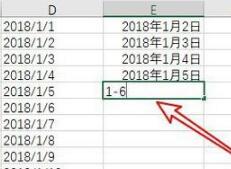 excel2019编辑表格的时候,我们想要输入日期,但是只输入数字后,就会变成系统默认的日期形式,如何设置让其显示为年月日的格式呢?一起来看吧2019-08-05
excel2019编辑表格的时候,我们想要输入日期,但是只输入数字后,就会变成系统默认的日期形式,如何设置让其显示为年月日的格式呢?一起来看吧2019-08-05





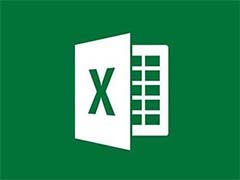
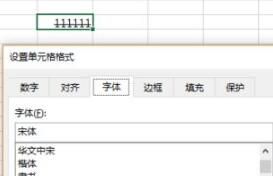
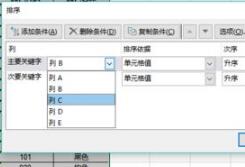
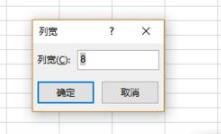

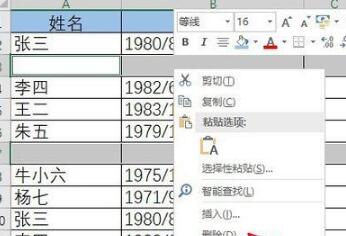
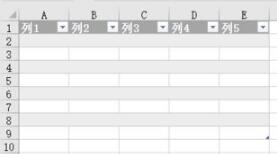
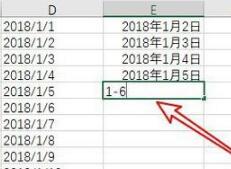
最新评论